
Tự xây dựng một mạng không dây Ultimate
H ng d n xây d ng m t m ng không dây Ultimateướ ẫ ự ộ ạ
Các chu n Wi-Fi có th là m t đ i t ng hay thay đ i và còn nhi u l n ẩ ể ộ ố ượ ổ ề ộ
x n, đ c bi t khi các nhà s n xu t tham gia vào cu c chi n nh ng t thôngộ ặ ệ ả ấ ộ ế ữ ừ
d ng liên quan đ n các tính năng m i nh t. Hãy b qua h u h t các thu t ụ ế ớ ấ ỏ ầ ế ậ
ng marketing – đ c bi t nh các thu t ng đ c đăng ký b n quy n. B ữ ặ ệ ư ậ ữ ượ ả ề ỏ
qua các thành ph n không đó, chúng ta hãy đi xem nh ng gì c n ph i bi t ầ ữ ầ ả ế
đ ch n m t router không dây, c u hình m t m ng và b t đ u ti n hành ể ọ ộ ấ ộ ạ ắ ầ ế
nh th nào.ư ế
Cách ch n router không dâyọ
Ngày nay, b n nên mua m t router s d ng chu n 802.11n. Tuy nhiên có ạ ộ ử ụ ẩ
m t vài v n đ đây đ i v i chu n này. Giao th c Wi-Fi này có kh năng ộ ấ ề ở ố ớ ẩ ứ ả
t ng thích v i các chu n 802.11g và 802.11b; do đó n u b n ho c m t ươ ớ ẩ ế ạ ặ ộ
khách ghé thăm nào đó s d ng m t laptop đ c xây d ng trên các công ử ụ ộ ượ ự
ngh cũ h n thì máy tính này s làm vi c v i router m i c a b n mi n là ệ ơ ẽ ệ ớ ớ ủ ạ ễ
b n c u hình router cho phép nó. Các chi ti t k thu t 802.11n cho phép ạ ấ ế ỹ ậ
ph m vi ph sóng (t m v i) xa h n và truy n t i d li u nhanh h n hai ạ ủ ầ ớ ơ ề ả ữ ệ ơ
ph ng pháp Wi-Fi kia, tuy nhiên nó v n ch a nh n đ c s c p phép nhươ ẫ ư ậ ượ ự ấ ư
m t chu n.ộ ẩ
Các chi ti t k thu t 802.11n cu i cùng đ c mong đ i s xu t hi n vào ế ỹ ậ ố ượ ợ ẽ ấ ệ
năm 2010, vì v y v m t k thu t mà nói, b n nên mua m t router có h ậ ề ặ ỹ ậ ạ ộ ỗ
tr công ngh này. Tuy v n có th các router hi n hành s không làm vi c ợ ệ ẫ ể ệ ẽ ệ
v i chu n cu i cùng nh ng các công ty đ ng thu n v i chu n 802.11n s ớ ẩ ố ư ồ ậ ớ ẩ ẽ
h tr v n đ này. H s phát hành m t ph n m m nâng c p cho router đỗ ợ ấ ề ọ ẽ ộ ầ ề ấ ể
thích h p v i chi ti t k thu t đ c phê chu n cu i cùng.ợ ớ ế ỹ ậ ượ ẩ ố
Cũng là m t cách làm t t n u ch n router hai băng t n. Các router nh v y ộ ố ế ọ ầ ư ậ
s chia l u l ng thành hai vùng ph t n không dây khác nhau, 2.4GHz và ẽ ư ượ ổ ầ
5GHz. S s p đ t này v c b n s m ra m t làn n a cho vi c truy n ự ắ ặ ề ơ ả ẽ ở ộ ữ ệ ề
thông đ t đó m ng có th qu n lý đ c nhi u d li u h n trong m t ể ừ ạ ể ả ượ ề ữ ệ ơ ộ
th i đi m và cho t c đ truy n t i nhanh h n. Nhi u router, ch ng h n ờ ể ố ộ ề ả ơ ề ẳ ạ
nh Linksys Simultaneous Dual-N Band Wireless Router (WRT610N), có ư
th chia l u l ng trên hai SSID (service set identifier), cho phép s d ng ể ư ượ ử ụ
các thi t b 802.11b b o m t th p h n và ch m h n. Các router khác, ế ị ả ậ ấ ơ ậ ơ
ch ng h n nh Netgear Rangemax Dual Band Wireless-N Gigabit Router ẳ ạ ư
(WNDR3700) cho phép b n cách ly l u l ng trên hai m ng không dây v iạ ư ượ ạ ớ
nhau.
B n đ m t ph n trong quy t đ nh mua thi t b c a mình vào các c ng c aạ ể ộ ầ ế ị ế ị ủ ổ ủ
router. M c dù theo lý thuy t b n có th thi t l p m t h th ng ch không ặ ế ạ ể ế ậ ộ ệ ố ỉ
dây, nh ng th c t m t m ng s g m s tr n l n c a các thi t b ch y dâyư ự ế ộ ạ ẽ ồ ự ộ ẫ ủ ế ị ạ
và không dây. Tuy k t n i không dây có nhi u u đi m nh ng các k t n i ế ố ề ư ể ư ế ố
ch y dây s v n là m t tùy ch n v t c đ , đ n gi n, kh năng tin c y và ạ ẽ ẫ ộ ọ ề ố ộ ơ ả ả ậ
b o m t.ả ậ
Nhi u router không dây v n có chu n 100Base-T ethernet mà thay vì chu n ề ẫ ẩ ẩ
cho t c đ cao h n (1000Base-T). Chính vì v y b n nên tìm ki m m t mô ố ộ ơ ậ ạ ế ộ
hình k t h p ch t ch t c đ cao. M c đích là đ s d ng trong nhi u ế ợ ặ ẽ ố ộ ụ ể ử ụ ề
tr ng h p yêu c u đ n l u l ng đ ng truy n t t, ví d nh lu ng ườ ợ ầ ế ư ượ ườ ề ố ụ ư ồ
video đ nét cao, b n có th chia s các file khác mà không b ch m. Đ cóộ ạ ể ẻ ị ậ ể
đ c nhi u l i th , b n ph i s d ng các máy tính gigabit ethernet, tuy ượ ề ợ ế ạ ả ử ụ
nhiên sau đó cũng c n ph i nâng c p các máy khách 100Base-T vì chúng ( ầ ả ấ ở
đây là các máy khách 10Base-T) s v n làm vi c v i ph n c ng nhanh h n.ẽ ẫ ệ ớ ầ ứ ơ
Các router nhìn chung đ u g m có b n c ng. B n có thê ch n các router có ề ồ ố ổ ạ ọ
s c ng nhi u h n n u c n ho c s d ng Switch đ tăng thêm s c ng.ố ổ ề ơ ế ầ ặ ử ụ ể ố ổ
M t s router có c c ng USB. Tham kh o tài li u v mô hình chi ti t k ộ ố ả ổ ả ệ ề ế ỹ
thu t, b n s cân nh c sao cho thích h p, ví d , b n có th k t n i c ng ậ ạ ẽ ắ ợ ụ ạ ể ế ố ổ
USB v i máy in ho c ph n c ng nào đó đ làm cho các thi t b này k t n iớ ặ ầ ứ ể ế ị ế ố
đ c v i m ng c a b n. N u các tính năng đó phù h p v i nh ng nhu c u ượ ớ ạ ủ ạ ế ợ ớ ữ ầ
c a b n thì chi phí ph thêm là hoàn toàn chính đáng. N u không, t p trungủ ạ ụ ế ậ
vào các kh năng đ c th o lu n trên.ả ượ ả ậ ở
N u ph m vi là m t v n đ quan tr ng trong cài đ t, c n ph i b o đ m ế ạ ộ ấ ề ọ ặ ầ ả ả ả
r ng b n s h u m t router có m t c ng anten ngoài, không d a đ n thu nằ ạ ở ữ ộ ộ ổ ự ơ ầ
vào kho ng cách broadcast đ c qu ng cáo trên đóng gói bao bì. Có r t ả ượ ả ấ
nhi u h s nh h ng đ n ph m vi c a router, ch ng h n nh c u trúc ề ệ ố ả ưở ế ạ ủ ẳ ạ ư ấ
c a tòa nhà xung quanh và xuyên nhi u t các ngu n phát g n đó. N u ủ ễ ừ ồ ầ ế
mu n ph sóng cho toàn b ngôi nhà – ho c sân sau – b n có th mua m t ố ủ ộ ặ ạ ể ộ
đi m truy c p th hai.ể ậ ứ
C u hình routerấ
H u h t các router có kèm theo m t đĩa cài đ t, tuy nhiên chúng ta hãy đ ầ ế ộ ặ ể
nó đ y và b n hãy t c u hình router c a mình thông qua trình duy t web. ấ ạ ự ấ ủ ệ
Các đĩa CD cài đ t th ng mang l i nhi u thu n ti n cho ng i m i vào ặ ườ ạ ề ậ ệ ườ ớ
ngh , nh ng b n s có th truy c p vào các tùy ch n cài đ t nâng cao khác ề ư ạ ẽ ể ậ ọ ặ
thông qua giao di n trình duy t. Thêm vào đó là b n có th truy c p vào ệ ệ ạ ể ậ
giao di n đó t b t c máy tính nào đ c k t n i mà không c n ph i s ệ ừ ấ ứ ượ ế ố ầ ả ử
d ng đ n đĩa cài đ t. Khi đã bi t cách c u hình m ng thông qua trình ụ ế ặ ế ấ ạ
duy t, b n s t tin h n n u có v n đ gì x y ra v i m ng c a mình sau ệ ạ ẽ ự ơ ế ấ ề ả ớ ạ ủ
này. Quá trình chính xác s tùy thu c vào th ng hi u nhà s n xu t hay ẽ ộ ươ ệ ả ấ
gi a các modem, tuy nhiên các tùy ch n menu trên h u h t các hãng đi đ u ữ ọ ầ ế ầ
đ u khá gi ng nhau và đây là cách th c hi n.ề ố ự ệ
Đ có đ c ph m vi l n nh t, đ t router trên m t giá cao ho c g n nó vào ể ượ ạ ớ ấ ặ ộ ặ ắ
m t v trí nào đó g n đ nh c a b c t ng trung tâm. K t n i m t cáp ộ ị ầ ỉ ủ ứ ườ ế ố ộ
ethernet gi a modem băng thông r ng và router. Đ b o đ m có đ c ữ ộ ể ả ả ượ
thông l ng ch t l ng cao, hãy s d ng Cat-5e ho c các cáp t t cho t t ượ ấ ượ ử ụ ặ ố ấ
c các k t n i. Không nên ch n các lo i cáp r ti n. K t n i cáp ethernet ả ế ố ọ ạ ẻ ề ế ố
th hai gi a m t c ng LAN nào đó c a router và máy tính c a b n. N u ứ ữ ộ ổ ủ ủ ạ ế
b n s d ng laptop đ c u hình cho router c a mình, hãy ng t cáp này ạ ử ụ ể ấ ủ ắ ở
cu i quá trình, đó là lúc b n đã s n sàng cho k t n i không dây.ố ạ ẵ ế ố
Chi ti t đ u tiên b n c n ph i bi t v router c a mình là đ a ch IP c a nó. ế ầ ạ ầ ả ế ề ủ ị ỉ ủ
Đôi khi đ a ch này đ c in ra trên m t đi m nào đó trên router. N u không,ị ỉ ượ ộ ể ế
b n có th tìm nó trong panel đi u khi n Windows Network Connections. ạ ể ề ể
Danh sách li t kê Local Area Connection s hi n th 'Connected', vì router ệ ẽ ể ị
c a b n s xác l p m c đ nh DHCP (dynamic host configuration protocol). ủ ạ ẽ ậ ặ ị
Kích đúp vào k t n i này và ch n tabế ố ọ Support. Nh ho c ghi đ a ch IP c a ớ ặ ị ỉ ủ
Default Gateway. (Nó có th là 192.168.1.1 ho c 192.168.0.1).ể ặ
M trình duy t web và nh p đ a ch IP c a router vào tr ng đ a ch . B n ở ệ ậ ị ỉ ủ ườ ị ỉ ạ
s đ c nh c nh v tên và m t kh u. Tra c u tài li u router đ c in đ ẽ ượ ắ ở ề ậ ẩ ứ ệ ượ ể
thu đ c các thông tin chi ti t.ượ ế
Khi bên trong, b n có th đi u khi n t t c các thi t l p router. Đ u tiên,ở ạ ể ề ể ấ ả ế ậ ầ
thay đ i m t kh u qu n tr c a router, vì b t c ai cũng có th truy c p vàoổ ậ ẩ ả ị ủ ấ ứ ể ậ
router c a b n (và m ng) đ n gi n b ng cách nh p vào m t lo t các đăng ủ ạ ạ ơ ả ằ ậ ộ ạ
nh p m c đ nh v n đ c s d ng. Ki m tra trong tab Administration, n i ậ ặ ị ẫ ượ ử ụ ể ơ
b n s th c hi n s thay đ i. Nh p m t kh u và sau đó l u các thay đ i ạ ẽ ự ệ ự ổ ậ ậ ẩ ư ổ
c a b n. Ti p đó, b n s đ c đ a ra màn hình đăng nh p; đăng nh p tr ủ ạ ế ạ ẽ ượ ư ậ ậ ở
l i b ng m t kh u m i c a mình.ạ ằ ậ ẩ ớ ủ
Ti p đ n, thay đ i đ a ch IP và subnet bên trong. Đi u này s cung c p choế ế ổ ị ỉ ề ẽ ấ
b n thêm m t l p trung gian v b o m t, tuy nhiên quan tr ng h n n a là ạ ộ ớ ề ả ậ ọ ơ ữ
nó s giúp b n tránh đ c vi c xung đ t đ a ch IP trên các m ng ph c t p.ẽ ạ ượ ệ ộ ị ỉ ạ ứ ạ
Vào vùng các thi t l p c b n và thay đ i đ a ch IP thành 192.168.x.1, ế ậ ơ ả ổ ị ỉ ở
đây x là m t s nào đó n m trong kho ng 1 đ n 254. Ghi s này ra m t t ộ ố ằ ả ế ố ộ ờ
gi y và l u các thay đ i, đăng nh p tr l i vào router, s d ng đ a ch IP ấ ư ổ ậ ở ạ ử ụ ị ỉ
m i nh m t URL (B n có th c n ph i đ i m t lúc trong khi router kh i ớ ư ộ ạ ể ầ ả ợ ộ ở
đ ng l i).ộ ạ
Lúc này hãy thay đ i SSID và kích ho t tính năng mã hóa Wi-Fi cho l p b oổ ạ ớ ả
m t đ u tiên c a b n. Quan sát vùng c u hình không dây và các thi t l p ậ ầ ủ ạ ấ ế ậ
b o m t; vô hi u hóa Fi Protected Setup n u c n. Thay đ i tên m ng thành ả ậ ệ ế ầ ổ ạ
m t tên nào đó. Thêm vào đó, b n có th vô hi u hóa ch đ SSID ộ ạ ể ệ ế ộ
Broadcast; hành đ ng này có tác d ng nh thêm m t l p m ng v kh ộ ụ ư ộ ớ ỏ ề ả
năng b o m t m r ng, lý do ch đóng vai trò là m t l p m ng trong b o ả ậ ở ộ ỉ ộ ớ ỏ ả
m t đây là ng i dùng có kinh nghi m có th d dàng tìm ra các m ng ậ ở ườ ệ ể ễ ạ
n, tuy nhiên ít ra m ng c a b n cũng không xu t hi n v i b t c máy tínhẩ ạ ủ ạ ấ ệ ớ ấ ứ
nào m t cách m c đ nh. N u b n s d ng ph n c ng 802.11n trên các máyộ ặ ị ế ạ ử ụ ầ ứ
tính và router, hãy kích ho t 40MHz, qu ng bá băng thông r ng. (Vô hi u ạ ả ộ ệ
hóa nó ho c thi t l p ch đ t đ ng n u b n g p ph i các v n đ v ặ ế ậ ở ế ộ ự ộ ế ạ ặ ả ấ ề ề
m ng; có th do xuyên nhi u t các m ng bên c nh). Kích nútạ ể ễ ừ ạ ạ Save đ l u ể ư
các thay đ i.ổ
L u l ng Wi-Fi không m t kh u s không đ c mã hóa, đi u đó có nghĩaư ượ ậ ẩ ẽ ượ ề
r ng ai đó trong vùng lân c n m ng c a b n đ u có th ch n và đ c d ằ ậ ạ ủ ạ ề ể ặ ọ ữ
li u c a b n. B n có th khóa l h ng này b ng cách kích ho t ch đ ệ ủ ạ ạ ể ỗ ổ ằ ạ ế ộ
b o m t WPA2 Personal, th ng n m trong tab Wireless Security. Nh p ả ậ ườ ằ ậ
vào m t m t kh u dài có s k t h p c s l n các ch cái trong đó. Sau đó ộ ậ ẩ ự ế ợ ả ố ẫ ữ
l u các thay đ i mà b n v a t o.ư ổ ạ ừ ạ
N u router c a b n ho c thi t b khách ch h tr WPA ho c WEP, b n có ế ủ ạ ặ ế ị ỉ ỗ ợ ặ ạ
th s d ng m t trong các chu n đó thay vì. C n ph i bi t r ng c hai ể ử ụ ộ ẩ ầ ả ế ằ ả
chu n trên đ u kém an toàn h n WPA2. M t gi i pháp khác đây là b n cóẩ ề ơ ộ ả ở ạ
th s d ng nhi u đi m truy c p ho c m t đi m đ n nh ng có th qu ng ể ử ụ ề ể ậ ặ ộ ể ơ ư ể ả
bá đ n nhi u SSID, sau đó đ t ph n c ng có th b r i ro c a b n trên m iế ề ặ ầ ứ ể ị ủ ủ ạ ỗ
m t m ng riêng bi t c a nó.ộ ạ ệ ủ
K t n i thi t b kháchế ố ế ị
có thể bạn quan tâm
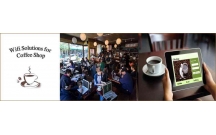
Tổng quan về mạng không dây, mạng cụ bộ không dây, ứng dụng vào Coffee...
142
1.021
432
Kỹ thuật
142
(New)
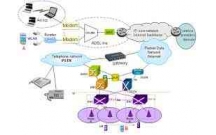
Báo cáo tốt nghiệp: Thiết bị không dây, phần mềm, Các mảng kiến thức c...
54
935
368
Kỹ thuật
54
(New)

Tiểu luận: Mạng Lan không dây và công cụ bảo vệ mạng Lan không dây
9
2.901
335
Kỹ thuật
9
(New)

VẤN ĐỀ TIẾT KIỆM TIÊU THỤ NĂNG LƯỢNG VÀ TỔNG QUAN VỀ MẠNG CẢM NHẬN KHÔ...
60
888
597
Kỹ thuật
60
(New)

Nghiên cứu các dịch vụ ứng dụng của mạng di động thế hệ mới tại Việt N...
30
836
331
Kỹ thuật
30
(New)

Luận văn: Mạng IP và chất lượng sử dụng mạng IP
77
895
322
Kỹ thuật
77
(New)

Cách xử lý các sự cố mạng không dây
19
2.047
277
Tài liệu CNTT khác
19
(New)

Công nghệ WiMAX và đảm bảo chất lượng dịch vụ QoS cho người dùng đồng...
77
807
358
Kỹ thuật
77
(New)
thông tin tài liệu
Các chuẩn Wi-Fi có thể là một đối tượng hay thay đổi và còn nhiều lộn xộn, đặc biệt khi các nhà sản xuất tham gia vào cuộc chiến những từ thông dụng liên quan đến các tính năng mới nhất. Hãy bỏ qua hầu hết các thuật ngữ marketing – đặc biệt như các thuật ngữ được đăng ký bản quyền. Bỏ qua các thành phần không đó, chúng ta hãy đi xem những gì cần phải biết để chọn một router không dây, cấu hình một mạng và bắt đầu tiến hành như thế nào.
Mở rộng để xem thêm
từ khóa liên quan
tài liệu mới trong mục này
tài liệu hot trong mục này
tài liệu giúp tôi
Nếu bạn không tìm thấy tài liệu mình cần có thể gửi yêu cầu ở đây để chúng tôi tìm giúp bạn!
xem nhiều trong tuần
CHÍNH SÁCH PHÁT TRIỂN: Bài 3 - Lý thuyết phát triển
Tiếng Anh lớp 3 - Đề thi học kỳ 2 trường Tiểu Học Nguyễn Khuyến, Đắk Lắk
Hướng dẫn chuyển Bookmarks từ Firefox sang Chrome
Giải bài tập SBT Tiếng Anh lớp 9 mới Unit 7
Thủ thuật Infographics dành cho người mới bắt đầu làm Marketing
Làm gì để tránh biến chứng bệnh tiểu đường
yêu cầu tài liệu
Giúp bạn tìm tài liệu chưa có
×



